Пребацивање на Цхромебоок? Ево шта треба да знате

Ако размишљате о пребацивању са традиционалног рачунара (или Мац рачунара) на Цхромебоок, можда ћете бити забринути због преласка. Не брините - прелазак на Цхромебоок је једноставан и ови савети ће вам олакшати кретање.
Прво: Прво је Цхромебоок за вас?
Ако сте само ви са обзиром ако пређете на Цхромебоок, можда вас занима да ли вам је Цхромебоок чак и могућ. Срећом, имамо водич који вам може помоћи да одлучите.
Ако тражите само матице и вијке, можете поставити неколико питања:
- Да ли вам је потребан неки власнички Виндовс софтвер? Узмите дан или два да бисте анализирали начин на који користите тренутну пажњу рачунара. Можда постоје ствари које су тако укоријењене у вашем радном процесу да не схватате да их користите.
- Да ли живите у облаку? Ако се већином ослањате на облак за већину сачуваних датотека и других података, онда сте на путу ка животу са Цхромебооком.
- Да ли вам је стало до безбедности? Када је ријеч о рачуналима, постоји неколико производа за потрошаче који су сигурнији од Цхромебоока који је ван оквира.
И заиста, то је све. Софтвер је генерално највећа препрека коју неко има када је у питању прављење прекидача, тако да ако не морате да радите било какву тешку обраду на дневној обради фотографија или видео записа, на пример - онда ће Цхромебоок вероватно бити сасвим у реду.
Пре него што се пребаците: Преместите све важне датотеке на Гоогле диск
Прва ствар коју ћете желети да урадите приликом преласка на Цхромебоок је да све ваше датотеке буду доступне на обе платформе. Без обзира да ли планирате да користите Цхромебоок као главни систем или секундарно подешавање, желите да почнете да користите Гоогле диск као главни начин складиштења.
Ако ћете се бавити постављањем два рачунара, као што је Виндовс радна површина и Цхромебоок, на пример, Гоогле диск ће све ваше ствари чувати у синхронизацији између два рачунара. Имајте на уму да ћете највероватније морати да купите Гоогле Оне за складиштење да бисте сместили све ваше датотеке, али коначна вредност постаје вредна. Не само да су датотеке на овај начин синхронизоване преко рачунара, већ ћете добити и редундантност и резервне копије. Ако случајно избришете датотеку са Дриве-а, можете лако отићи на Веб локацију и опоравити је.
Пронађите замене за омиљене апликације
Све док вам не требају ствари као што су Пхотосхоп или Премиер за ваш свакодневни рад, шансе су да можете пронаћи одрживу замену веба на Цхромебооку - можда ћете морати мало да претражите. Ево неколико предлога за почетак:
- Уређивање фотографија: Када се ради о брзом уређивању на Цхромебоок-има, постоје две опције: Пиклр Едитор и Поларр. Оба су веб-базирана и веома моћна за оно што јесу. Они неће заменити Пхотосхоп за већину људи, али су дефинитивно добри за брзо уређивање.
- Оффице: Ако нисте моћни корисник система Мицрософт Оффице, онда би Гоогле Доцс, Схеетс и Слидес требало да уради свој посао. А пошто је то део Дриве-а, ови фајлови ће бити доступни свуда. А ако и даље морате да користите Оффице апликације, увек можете да користите верзије на мрежи или Андроид апликације.
- Листе и узимање напомена: Да би ствари биле синхронизоване на свим уређајима и лако доступне, Гоогле Кееп је тамо где се налази. Међутим, ако тражите нешто мало моћније, Еверноте је такође добар избор.
- Календар: Овај је прилично једноставан: само користите Гоогле календар.
- Е-пошта: Гмаил.
Ако не можете да пронађете оно што тражите на Вебу, већина Цхромебоок-а сада покреће и Андроид апликације. То отвара огроман екосистем апликација, алата и игара за кориснике ОС-а Цхроме који раније нису били тамо.
Генерално предлажемо да прво покушате да пронађете одговарајућу алатку на вебу, али ако ништа није доступно, проверите Гоогле Плаи. Имамо листу Андроид апликација које су одличне за Цхромебоок да бисте започели.
Научите интерфејс Цхроме ОС-а

Када први пут отворите Цхромебоок, не бисте требали бити изненађени сучељем. Искрено не то другачији од Виндовс машине - бар на површини. Ту је позадина / радна површина (мада овде не можете да поставите иконе као на Виндовс или МацОС), полица и фиока. Трака са апликацијама је прва икона на полици (сортира се као Виндовс Старт Мену), где ћете наћи све што је инсталирано на систему. Све је интуитивно.
Кликом на пладањ приказује се Систем Мену-Ви-Фи, Блуетоотх и слично. Овде ћете наћи и мени за подешавања, и ту ћете наћи све остале системске опције као што су резолуција екрана, величина текста и још много тога. Као и све остало у Цхроме ОС-у, мени за подешавања је веома једноставан и лак за коришћење - плус функција претраживања је одлична ако тражите нешто посебно.
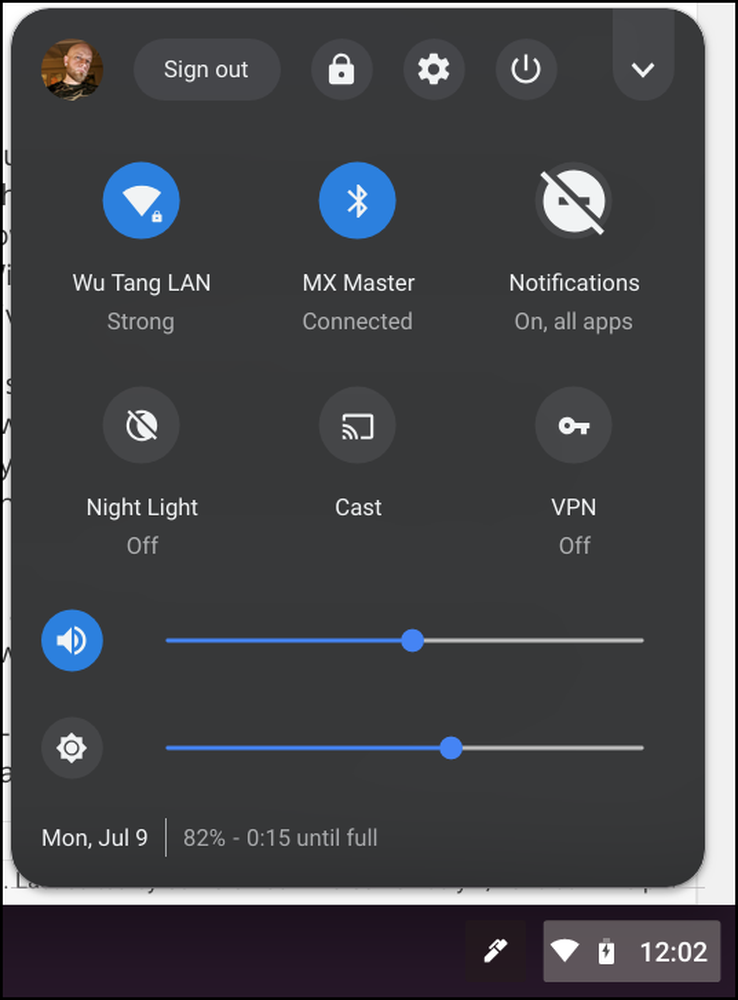 Мени системског ОС-а са омогућеном ознаком "Нова системска тема"
Мени системског ОС-а са омогућеном ознаком "Нова системска тема" Можете да закачите апликације на полицу десним кликом на њих, а затим изаберете „Пин то Схелф“ - само поновите исти процес и изаберите Унпин да бисте их уклонили. Прозорима апликација можете да управљате и на друге начине користећи мени десног клика. На пример, већина Цхроме апликација може да се покреће у одвојеним прозорима помоћу опције „Отвори као прозор“ - ово може дати ОС-у Цхроме осећај сличан Виндовс-у, уместо да само покреће све унутар једног Цхроме прозора.

Пречице на тастатури доступне у Цхроме ОС-у нуде ефикасан начин кретања кроз оперативни систем. Наравно, можете да користите све редовне Цхроме пречице у прегледачу Цхроме и можете да научите опције специфичне за Цхроме ОС притиском на Цтрл + Алт+?.
Управљач датотекама Цхроме ОС-а ће оставити много да се пожели за напредне кориснике, али ипак треба да покрива базе за већину људи. Гоогле диск је урезан у језгру тако да можете приступити свим својим датотекама и фасциклама на уређају као да су изворно похрањене на Цхромебооку, али постоји и локална меморија ако вам је потребно нешто из облака на физичком диску књиге. Све локалне датотеке чувају се под фасциклом Преузимања ради једноставности.

Али стварно, само пробијте се да бисте добили бољи осећај како све функционише. Одлична ствар у Цхроме ОС-у је познавање како постојећим корисницима Цхроме-а тако и онима који долазе из другог оперативног система. Довољно је слично да буде интуитивно, али довољно различито да буде оригинално.
За напредне кориснике: промените канале, користите заставице и откључајте Девелопер Моде

Иако је сам Цхроме ОС дизајниран око једноставности, то не значи да корисници неће моћи. Постоји много скривених драгуља широм оперативног система који вам дозвољавају да гурнете систем до његових граница откључавањем бета функција, подешавања система и још много тога..
Као и Цхроме прегледач на другим платформама, Цхроме ОС користи специфичне канале за издавање за различите градње. Постоје четири канала: Стабле, Бета, Девелопер и Цанари, који постају све мање и мање стабилни. Сви Цхромебоок-ови се испоручују на стабилном каналу, јер је стабилан. То је коначна верзија сваког Цхроме ОС-а који је направљен у то вријеме, а Бета је одмах иза њега. А Бета је добар канал на којем желите да имате рани приступ карактеристикама, без жртвовања стабилности.

Ако желите најновије ствари још брже, а мање се бринете о стабилности, можете испробати канал за развојне програмере. Можда није најбоље за систем на који се ослањате. А ако желите апсолутну ивицу крварења, ту је Канарски канал. Ажурирана је сваке ноћи, и невероватно је нестабилна. За већину људи се не препоручује.
Слично томе, постоје начини за подешавање само специфичних функција у Цхроме ОС-у, без обзира на то који је канал укључен. Ова подешавања се називају заставице, а доступна су и на Цхроме-у и на Цхроме ОС-у. У основи, ово су скривене карактеристике које су још у развоју, али их можете укључити и искључити у ходу без потребе за промјеном канала Цхроме ОС-а.
Коначно, ту је Девелопер Моде. Немојте да замењујете Девелопер канал, ипак - потпуно је другачије. У ствари, можете покренути у Стабле каналу, али још увијек омогућити Девелопер Моде. Овај режим вам само даје приступ неким другим основама Цхроме ОС-а. Међутим, овде постоји упозорење: омогућавање Девелопер Моде заобилази много онога што чини Цхроме ОС једним од најсигурнијих оперативних система на планети, тако да ако га цените, није препоручљиво.
Али ако сте у реду да жртвујете неку сигурност, режим за развојне програмере може да откључа много потенцијала на вашем уређају са Цхроме ОС-ом, као што је могућност да се сидлоад Андроид апликација, употреба АДБ и Фастбоот у Цхроме Схелл-у (цросх) или чак постављање Цроутон-а - Линук инсталацију директно на Цхромебоок можете користити уз Цхроме ОС.
Искрено, једна од најбољих ствари у Цхроме ОС-у је да је не комплекс. Није тешко разумети и свеукупно је врло интуитивно. Највећи изазов ће бити проналажење апликација које ће се поредити са оним што сте навикли да користите на другим системима - иу неким случајевима само прихватање чињенице да одржива опција једноставно не постоји управо сада. Срећом, Цхроме ОС убрзано расте, а Гоогле чини много како би постао моћнији без жртвовања много једноставности која га чини тако великом на првом мјесту..




